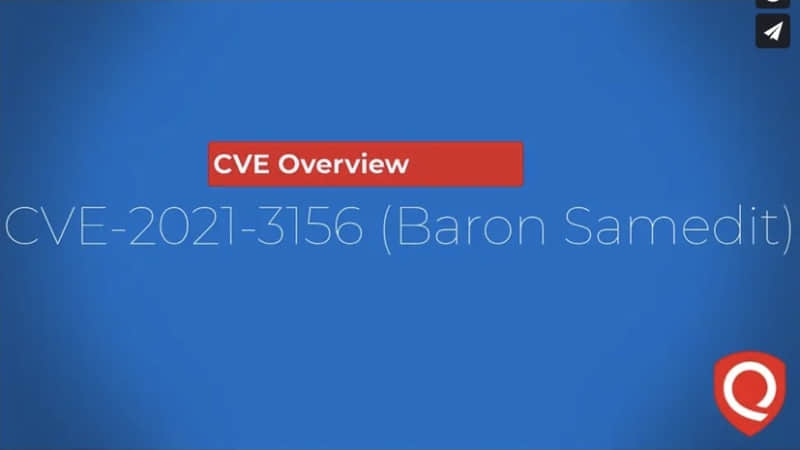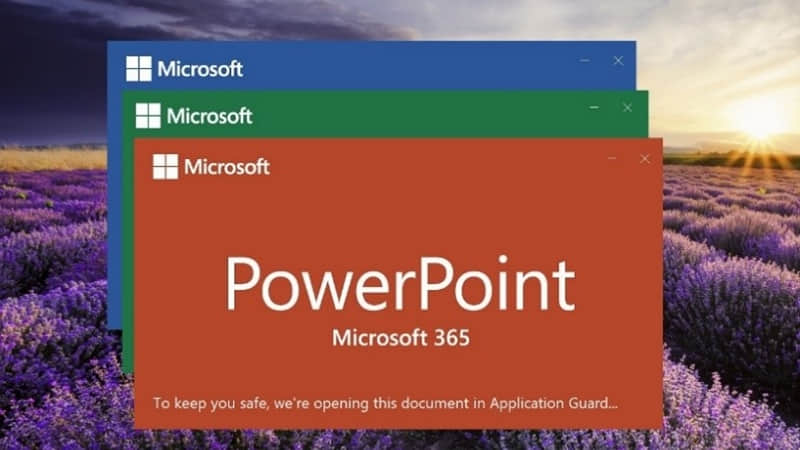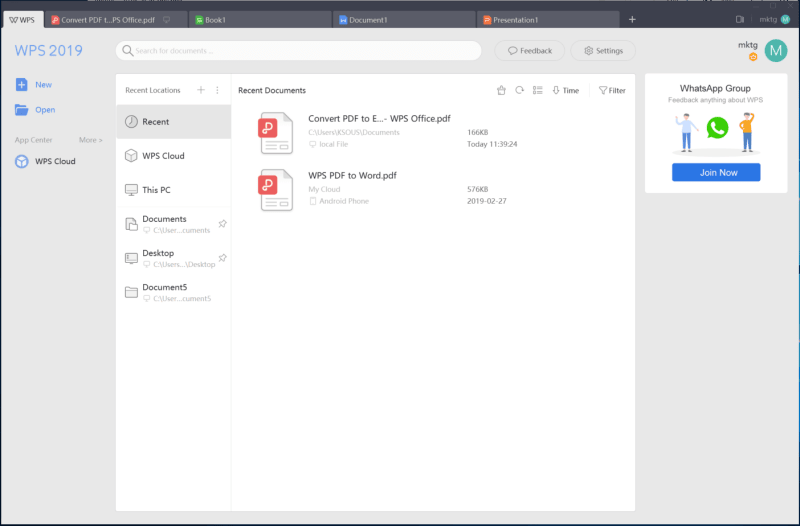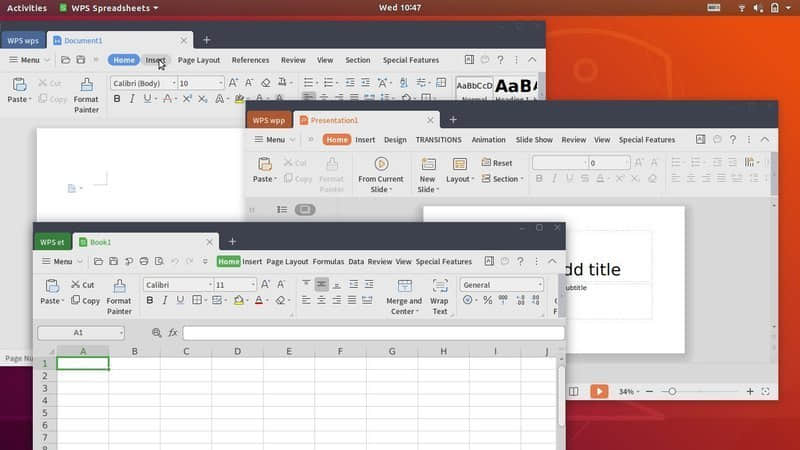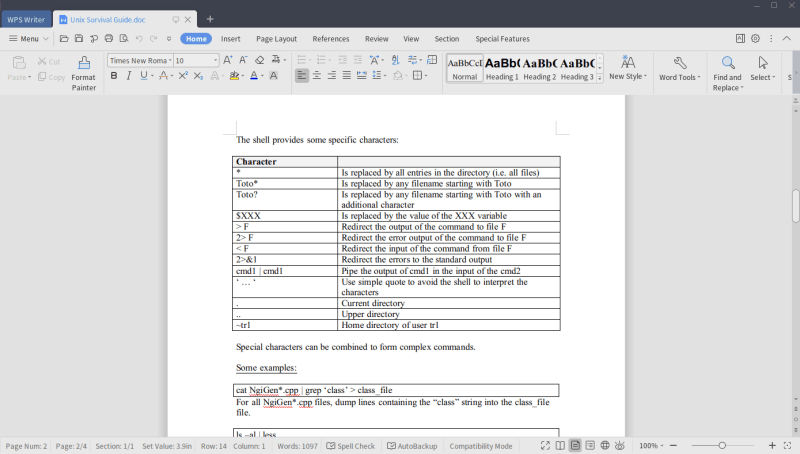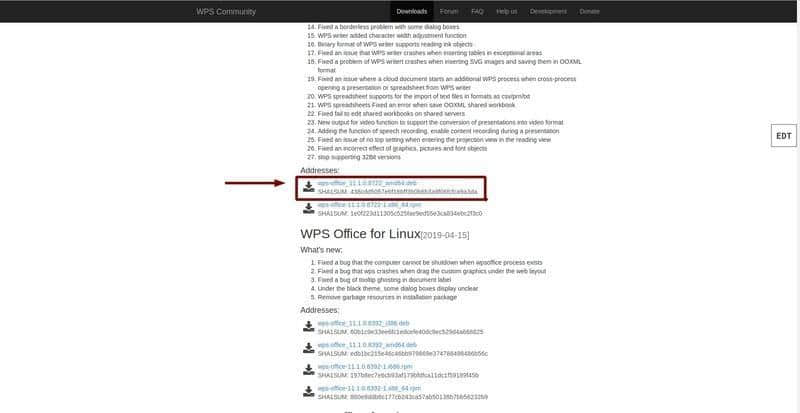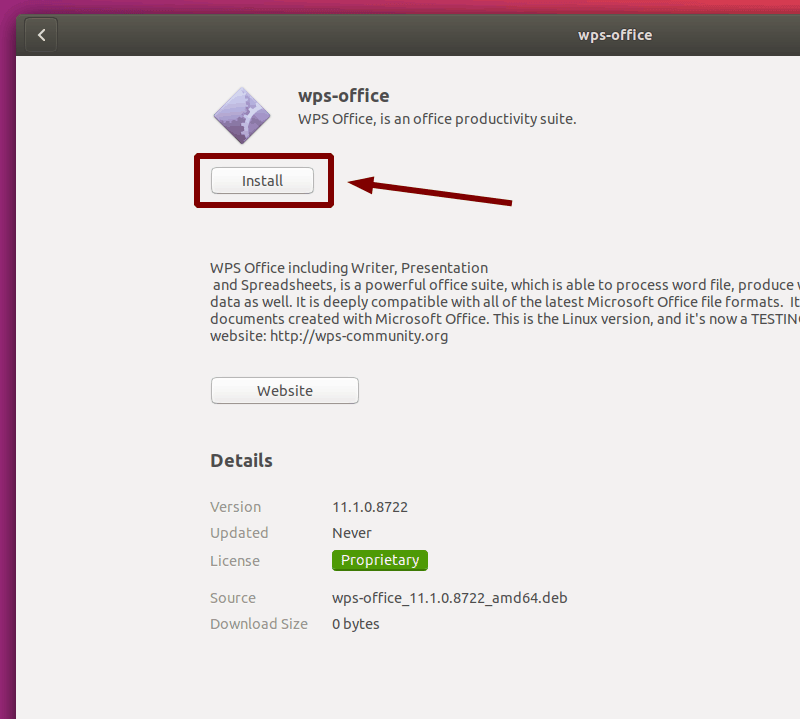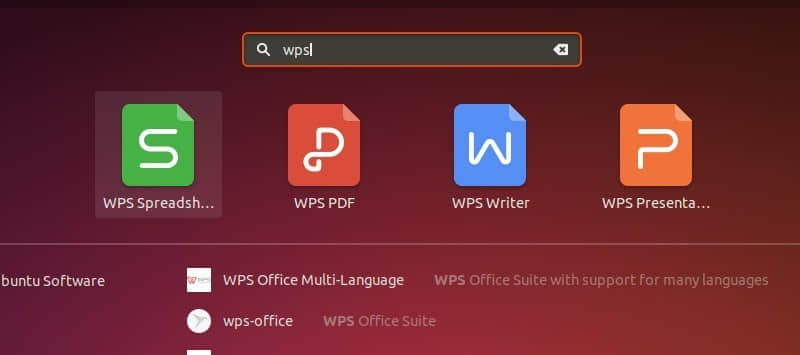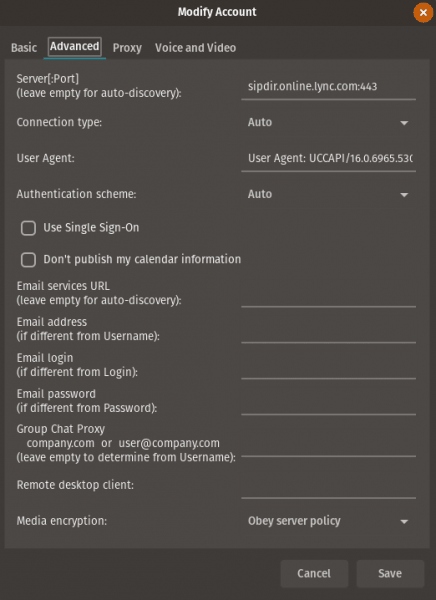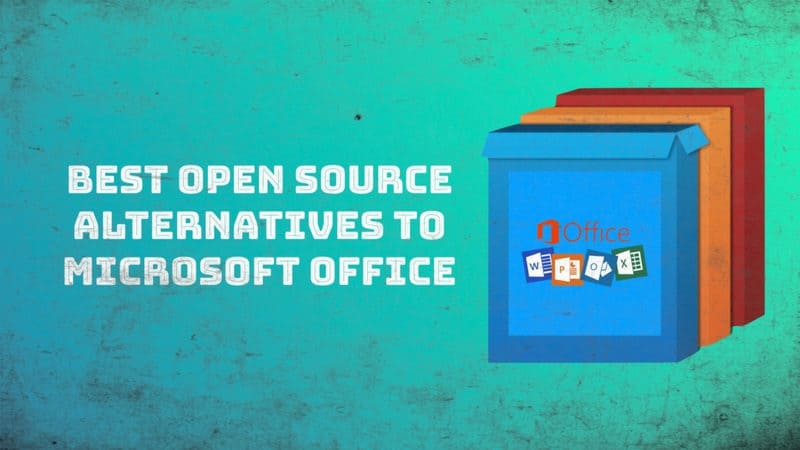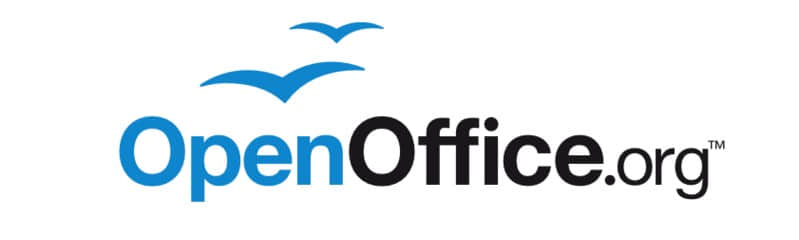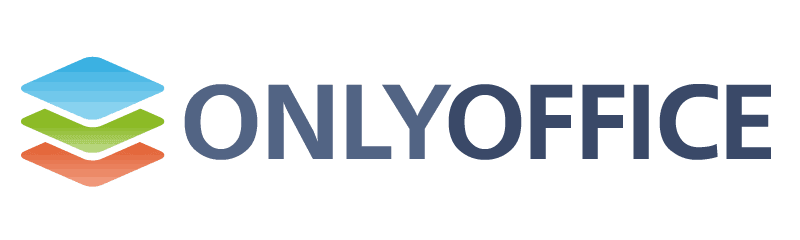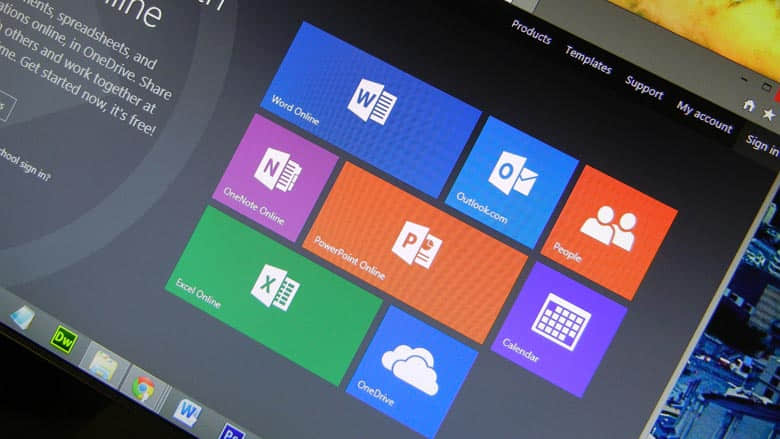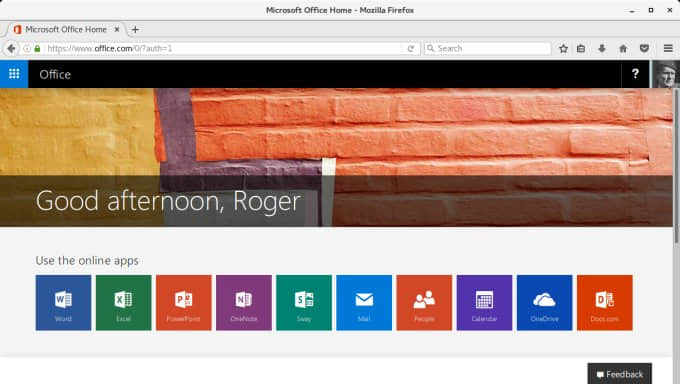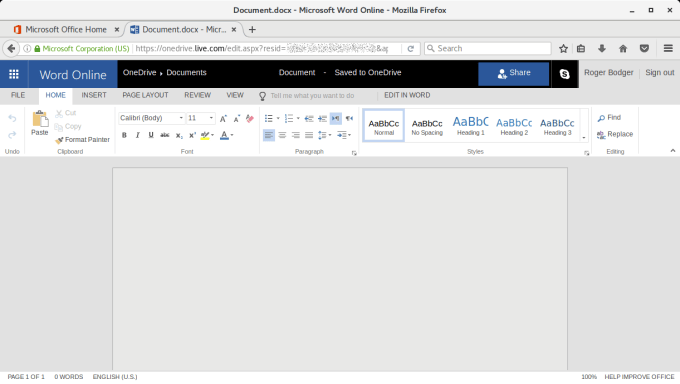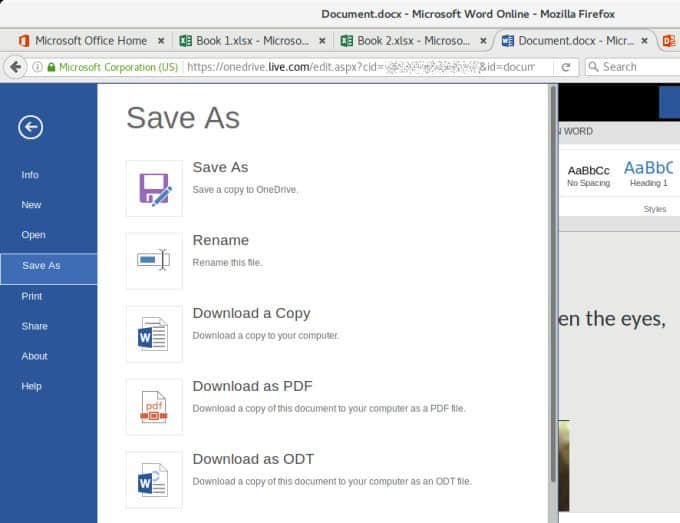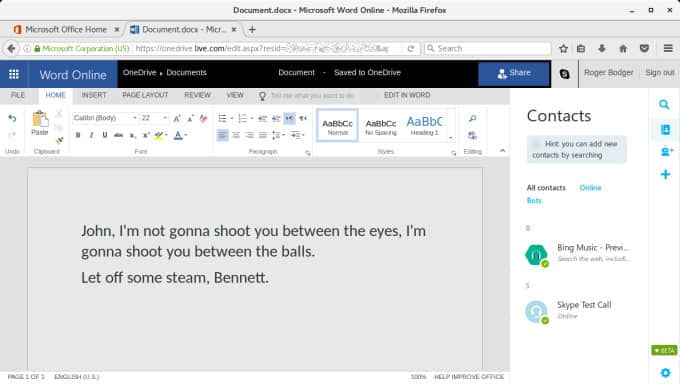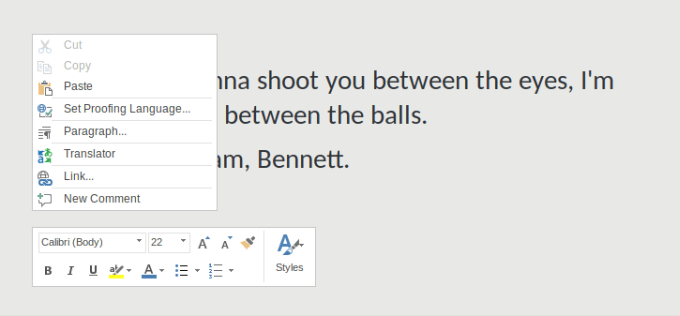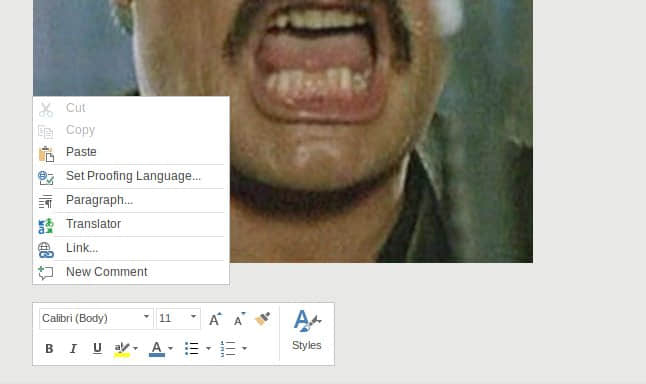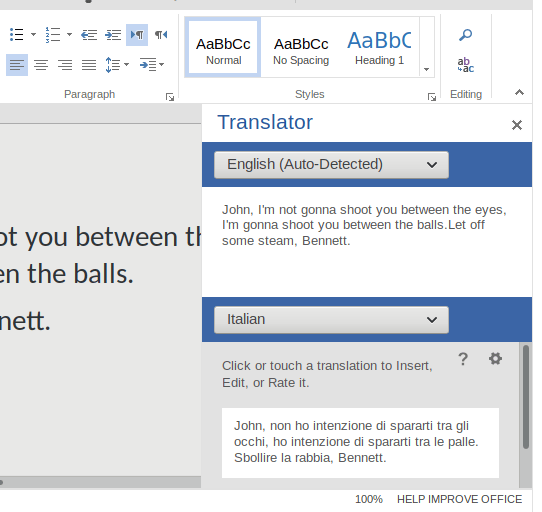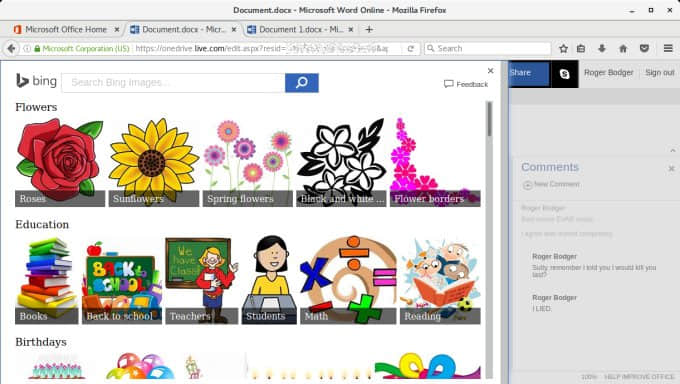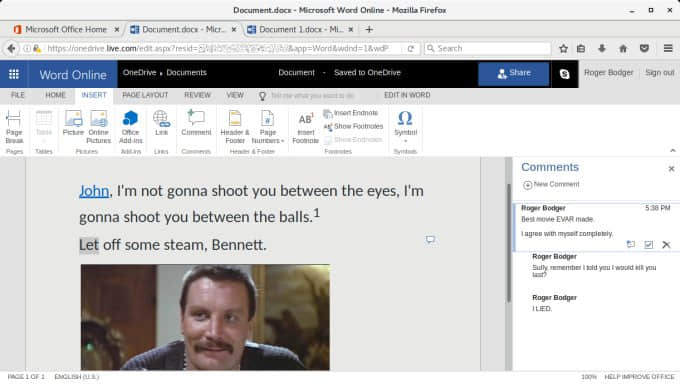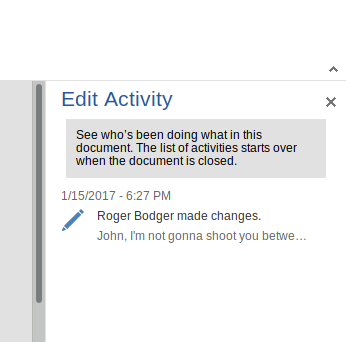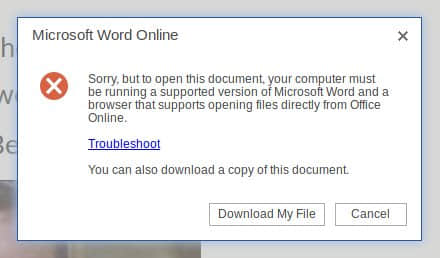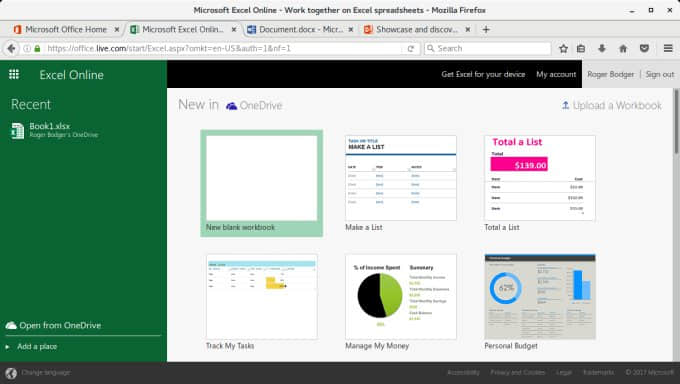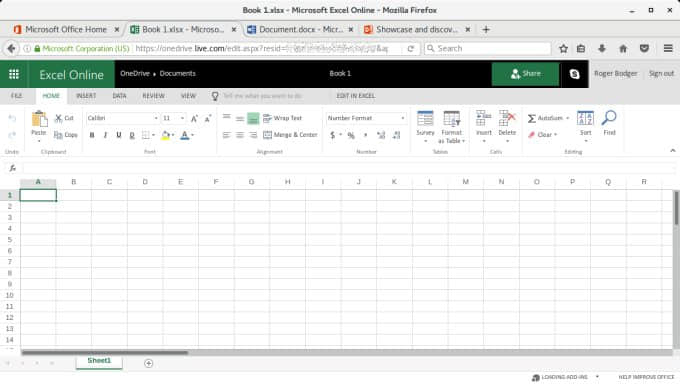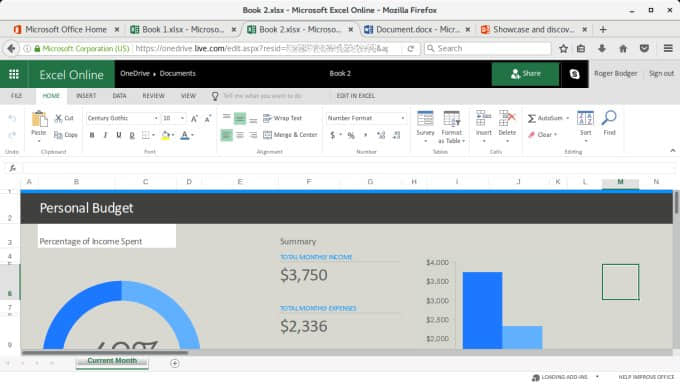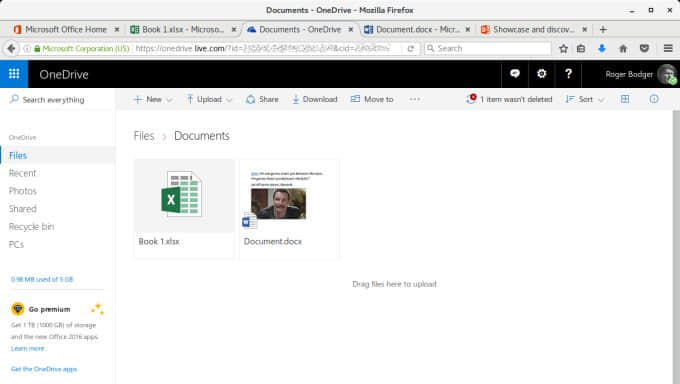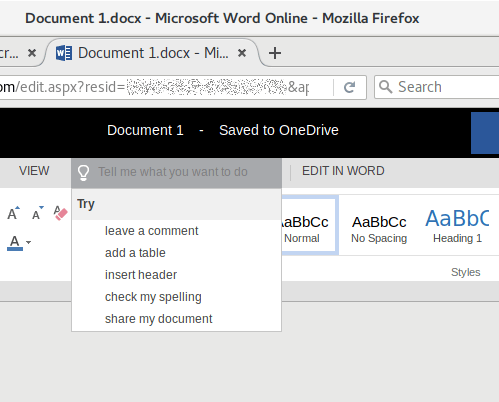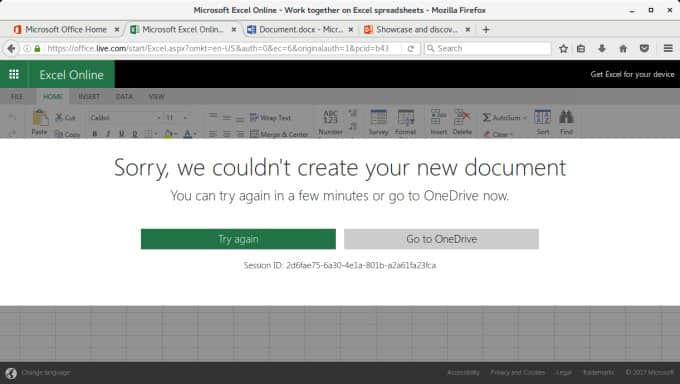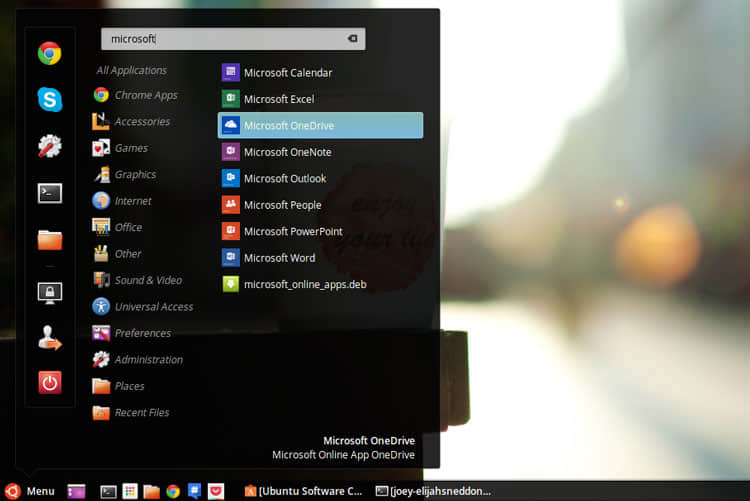对于 Linux 用户,影响 Linux 使用体验的主要因素之一便是缺少微软 Office 套装。如果你非得靠 Office 谋生,而它被绝大多数人使用,你可能不能承受使用开源产品的代价。理解矛盾之所在了吗?
的确, LibreOffice 是一个 很棒的 自由程序,但如果你的客户、顾客或老板需要 Word 和 Excel 文件呢? 你确定能 承担任何 将这些文件从 ODT 或别的格式转换到 DOCX 之类时的失误、错误或小问题吗, 反之亦然。这是一系列难办的问题。 不幸的是,在技术在层面上对大多数人而言,Linux 超出了能力范围。当然,这不是绝对。
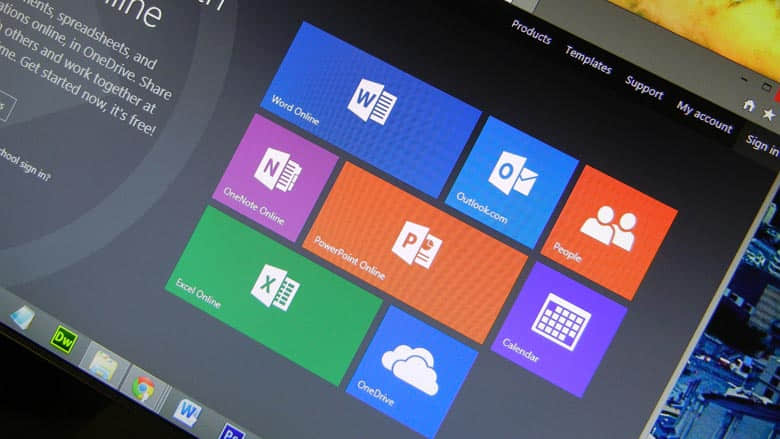
加入微软 Office 在线, 加入 Linux
众所周知,微软拥有自己的 Office 云服务多年。通过任何现代浏览器都可以使用使得它很棒且具有意义,并且这意味着在 Linux 上也能使用!我前阵子刚测试了这个方法并且它表现出色。我能够轻松使用这个产品,以原本的格式保存文件,或是转换为我的 ODF 格式,这真的很棒。
我决定再次使用这个套装看看它在过去几年的进步以及是否依旧对 Linux 友好。我使用 Fedora 25 作为例子。我同时也去测试了 SoftMaker Office 2016。 听起来有趣,也确实如此。
第一印象
我得说,我感到很高兴。Office 不需要任何特别的插件。没有 Silverlight 或 Flash 之类的东西。 单纯而大量的 HTML 和 Javascript 。 同时,交互界面反应极其迅速。唯一我不喜欢的就是 Word 文档的灰色背景,它让人很快感到疲劳。除了这个,整个套装工作流畅,没有延迟、行为古怪之处及意料之外的错误。接下来让我们放慢脚步。
这个套装需要你用在线账户或者手机号登录——不必是 Live 或 Hotmail 邮箱。任何邮箱都可以。如果你有微软 手机, 那么你可以用相同的账户并且可以同步你的数据。账户也会免费分配 5GB OneDrive 的储存空间。这很有条理,不是优秀或令人超级兴奋而是非常得当。
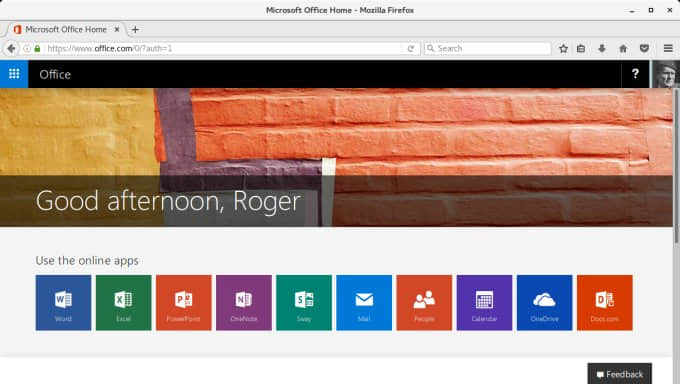
你可以使用各种各样的程序,包括必需的三件套 - Word、Excel 和 Powerpoint,并且其它的东西也可使用,包括一些新奇事物。文档会自动保存,但你也可以下载副本并转换成其它格式,比如 PDF 和 ODF。
对我来说这简直完美。分享一个自己的小故事。我用 LibreOffice 写一本 奇幻类的书,之后当我需要将它们送去出版社编辑或者校对,我需要把它们转换成 DOCX 格式。唉,这需要微软 office。从我的 Linux 问题解决大全得知,我得一开始就使用 Word,因为有一堆工作要与我的编辑合作完成,而他们使用专有软件。没有任何情面可讲,只有出于对冷酷的金钱和商业的考量。错误是不容许接受的。
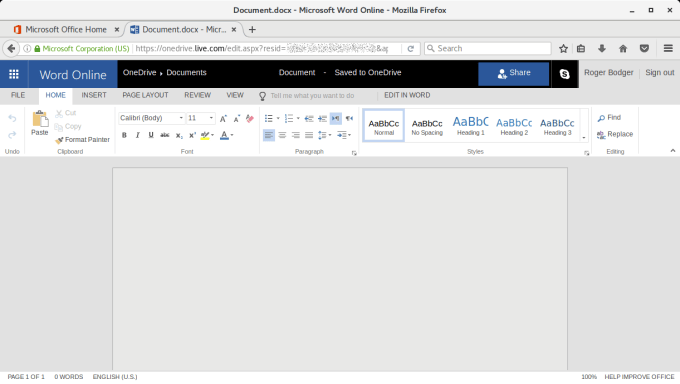
使用 Office 在线版能给很多偶尔需要使用的人以自由空间。偶尔使用 Word、Excel 等,不需要购买整个完整的套装。如果你表面上是 LibreOffice 的忠实粉丝,你也可以暗地里“加入微软 Office 负心者俱乐部”而不必感到愧疚。有人传给你一个 Word 或 PPT 文件,你可以上传然后在线操作它们,然后转换成所需要的。这样的话你就可以在线生成你的工作,发送给那些严格要求的人,同时自己留一个 ODF 格式的备份,有需要的话就用 LibreOffice 操作。虽然这种方法的灵活性很是实用,但这不应该成为你的主要手段。对于 Linux 用户,这给予了很多他们平时所没有的自由,毕竟即使你想用微软 Office 也不好安装。
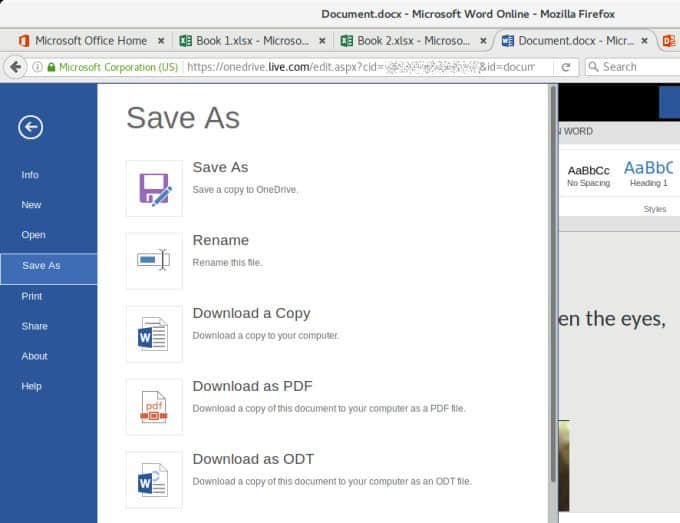
特性、选项、工具
我开始琢磨一个文档——考虑到这其中各种细枝末节。写点文本,用一种或三种风格,链接某些文本,嵌入图片,加上脚注,评论自己的文章甚至作为一个多重人格的极客巧妙地回复自己的评论。
除了灰色背景——我们得学会很好地完成一项无趣工作,即便是像臭鼬工厂那样的工作方式,因为浏览器里没有选项调整背景颜色——其实也还好啦。
Skype 甚至也整合到了其中,你可以边沟通边协作,或者在协作中倾听。其色调相当一致。鼠标右键可以选择一些快捷操作,包括链接、评论和翻译。不过需要改进的地方还有不少,它并没有给我想要的,翻译有差错。
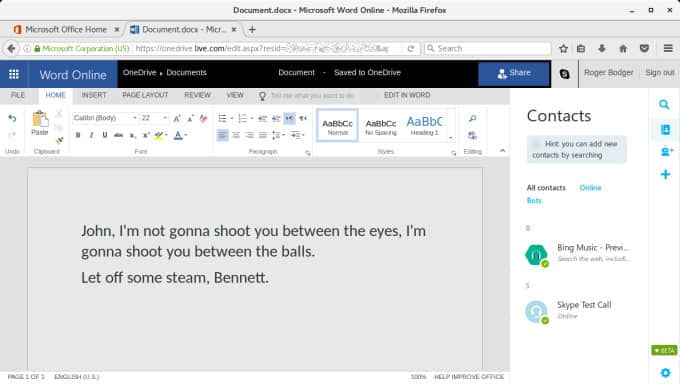
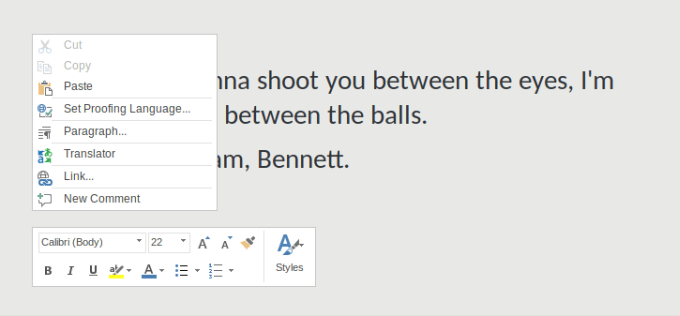
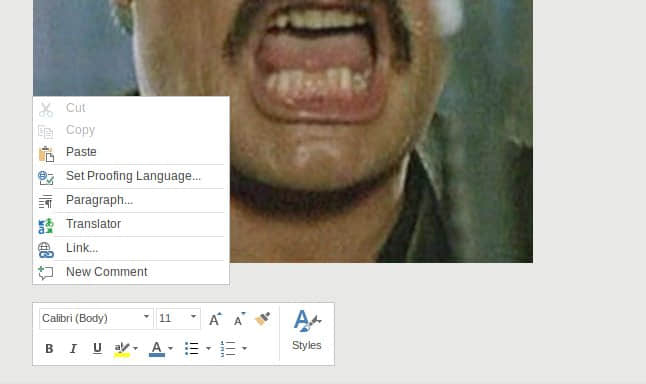
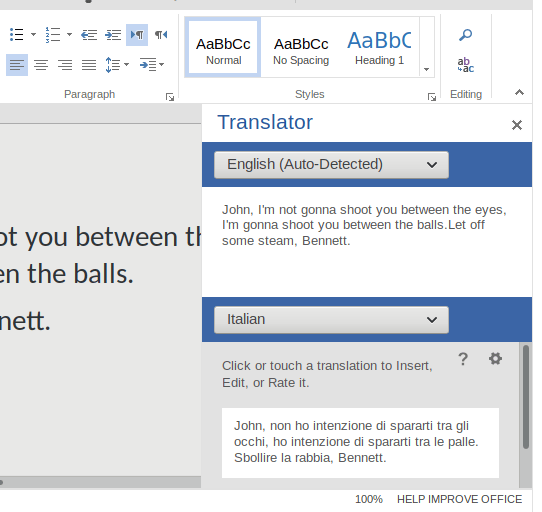
你也可以加入图片——包括默认嵌入的必应搜索可以基于它们的许可证和分发权来筛选图片。这很棒,特别是当你想要创作文档而又想避免版权纷争时。
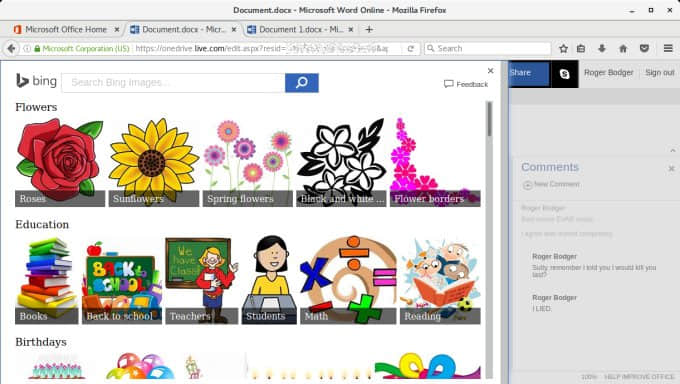
关于追踪多说几句
说老实话,很实用。这个产品基于在线使用使得默认情况下可以跟踪更改和编辑,所以你就有了基本的版本控制功能。不过如果直接关闭而不保存的话,阶段性的编辑会遗失。
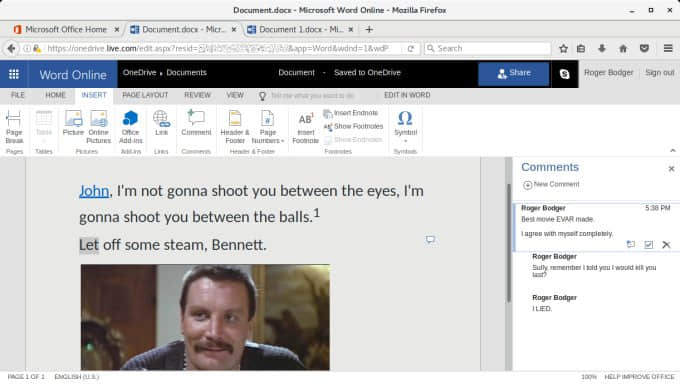
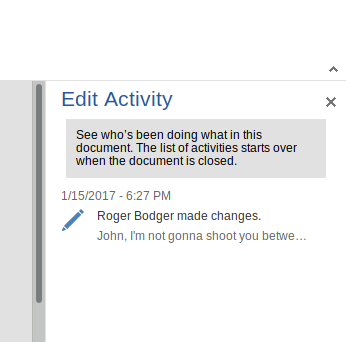
看到一个错误——如果你试着在 Linux 上(本地)编辑 Word 或 Excel 文件,会被提示你很调皮,因为这明显是个不支持的操作。
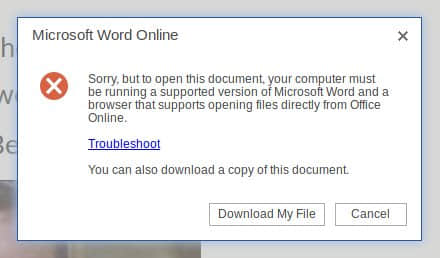
Excel
实际工作流程不止使用 Word。我也使用 Excel,众所周知,它包含了很多整齐有效的模板之类的。好用而且在更新单元格和公式时没有任何延迟,它涵盖了你所需要的大多数功能。
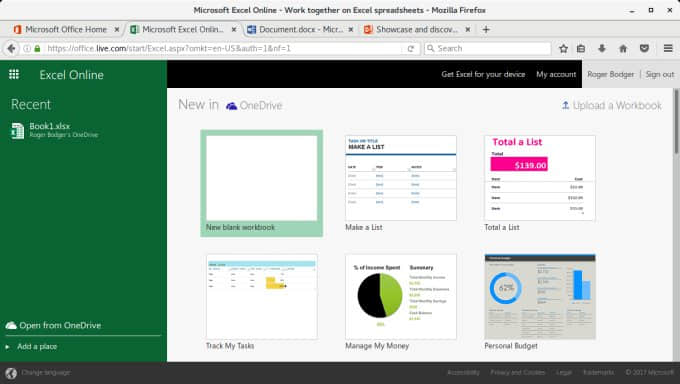
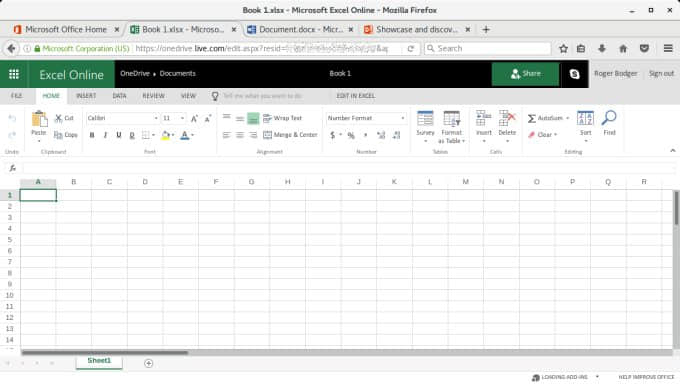
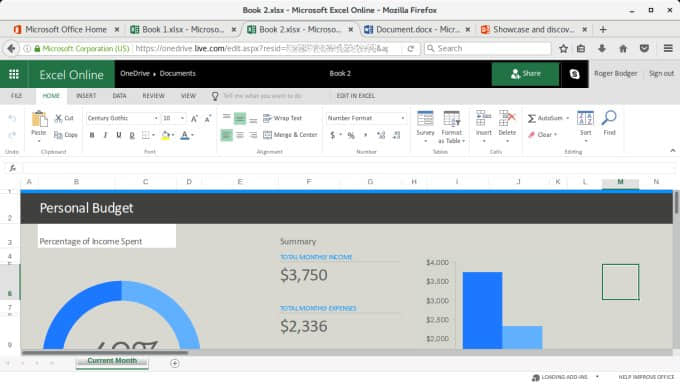
OneDrive
在这里你可以新建文件夹和文件、移动文件、给你的朋友(如果你需要的话)和同事们分享文件。5 GB 免费,当然,收费增容。总的来说,做的不错。在更新和展示内容上会花费一定时间。打开了的文档不能被删除,这可能看起来像一个漏洞,但从计算机角度来看是完美的体验。
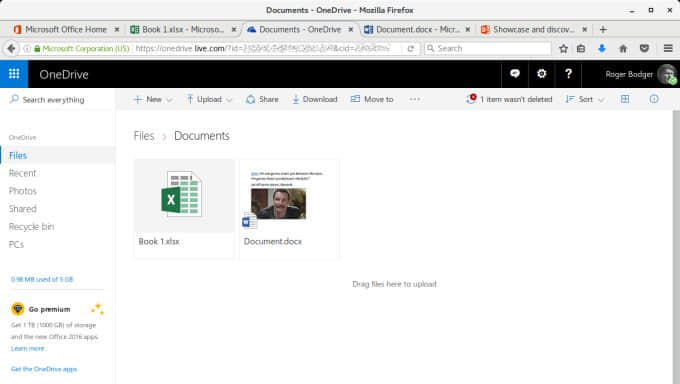
帮助
如果你感到疑惑——比如被人工智能戏耍,可以向微软的云智囊团寻求帮助。 虽然这种方式不那么直接,但至少好用,结果往往也能令人满意。
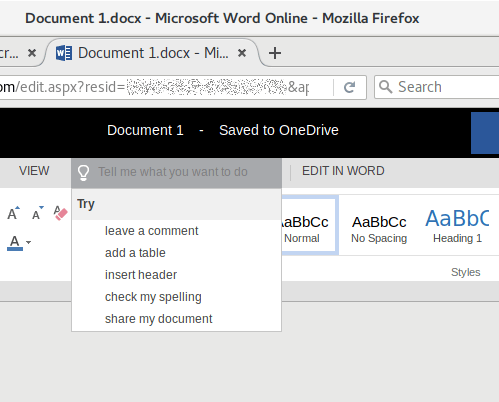
问题
在我三个小时的摸索中,我只遇到了两个小问题。一是文件编辑的时候浏览器会有警告(黄色三角),提醒我在 HTTPS 会话中加载了不安全的元素。二是创建 Excel 文件失败,只出现过一次。
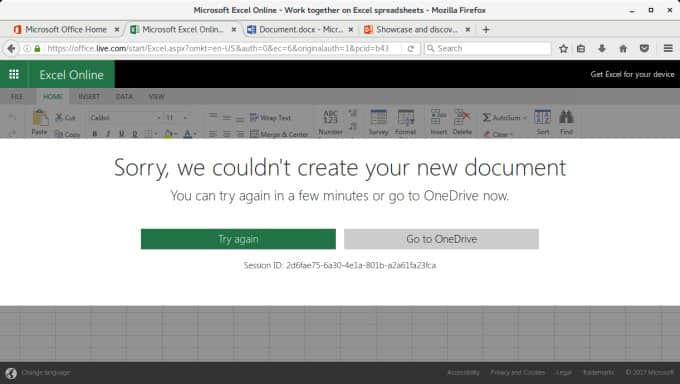
结论
微软 Office 在线版是一个优秀的产品,与我两年前测试相比较,它变得更好了。外观出色,表现良好,使用期间错误很少,完美兼容,甚至对于 Linux 用户,使之具有个人意义和商业价值。我不能说它是自 VHS (Video Home System,家用录像系统)出现以来最好的东西,但一定是很棒的,它架起了 Linux 用户与微软 Office 之间的桥梁,解决了 Linux 用户长期以来的问题,方便且很好的支持 ODF 。
现在我们来让事情变得更有趣些,如果你喜欢云概念的事物,那你可能对 Open365 感兴趣,这是一个基于 LibreOfiice 的办公软件,加上额外的邮件客户端和图像处理软件,还有 20 GB 的免费存储空间。最重要的是,你可以用浏览器同时完成这一切,只需要多开几个窗口。
回到微软,如果你是 Linux 用户,如今可能确实需要微软 Office 产品。在线 Office 套装无疑是更方便的使用方法——或者至少不需要更改操作系统。它免费、优雅、透明度高。值得一提的是,你可以把思维游戏放在一边,享受你的云端生活。
干杯~
作者简介:
我的名字是 Igor Ljubuncic. 38 岁左右,已婚未育。现在是一家云技术公司的首席工程师,这是一个新的领域。到 2015 年初之前,我作为团队中的一名系统工程师就职于世界上最大的信息技术公司之一,开发新的 Linux 解决方案、完善内核、研究 linux。在这之前,我是创新设计团队的技术指导,致力于高性能计算环境的创新解决方案。还有一些像系统专家、系统程序员之类的新奇的名字。这些全是我的爱好,直到 2008 年,变成了工作,还有什么能比这更令人满意呢?
从 2004 到 2008,我作为物理学家在医学影像行业谋生。我专攻解决问题和发展算法,后来大量使用 Matlab 处理信号和图像。另外我考了很多工程计算方法的认证,包括 MEDIC Six Sigma Green Belt,实验设计和数据化工程。
我也开始写书,包括奇幻类和 Linux 上的技术性工作。彼此交融。
via: http://www.dedoimedo.com/computers/office-online-linux-better.html
作者:Igor Ljubuncic 译者:XYenChi 校对:wxy
本文由 LCTT 原创编译,Linux中国 荣誉推出